如何制作dvd光盘动态菜单
影音工具酷刻录DVD影视光盘图文教程
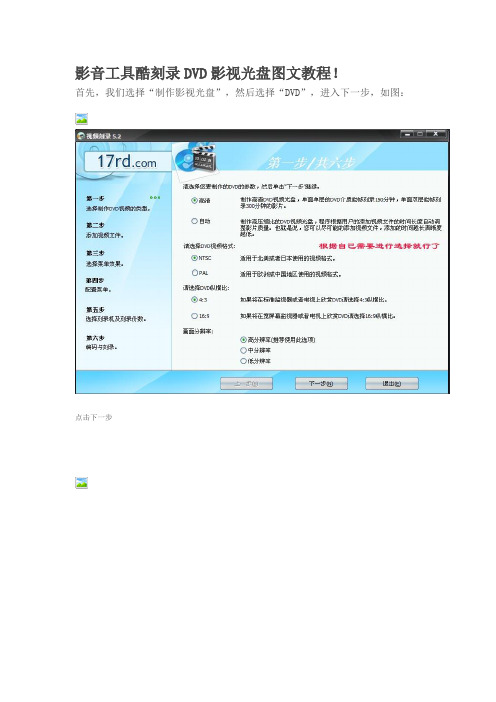
影音工具酷刻录DVD影视光盘图文教程!
首先,我们选择“制作影视光盘”,然后选择“DVD”,进入下一步,如图:
点击下一步
点击下一步,会有三种菜单效果:A)动态菜单设置:
进行菜单样式的设置:
高级设置界面:可以设定背景音乐、菜单标题字体颜色,如果要使碟片放入影碟机后中不在片段选择目录停留而是自动播放,就在自动连续播放前面打钩。
B)静态菜单设置:
选择静态菜单,点击下一步:
进行菜单样式的设置:
高级设置界面:可以设定背景音乐、菜单标题字体颜色,如果要使碟片放入影碟机后中不在片段选择目录停留而是自动播放,就在自动连续播放前面打钩。
C)无菜单选项直接进入下一步即可。
紧接着进行刻录机的选择:
然后就可以进行刻录了:
现在只需等待一会,DVD影视光盘就刻录好了!
影音工具酷注册码12874-21433-13307-08479-76202 05172-07882
来源:铜仁热线网。
试用《会声会影》做DVD光盘播放菜单

试用《会声会影》做DVD光盘播放菜单朋友们热衷于用《会声会影》做电子相册视频光盘,一般都做到保存为某种格式的视频文件为止,但是,如果你将自己亲手制作的电子相册刻录成DVD光盘,赠送给亲朋好友,或作为影像资料保存,那将是非常有意义的一件事。
下面,让我们一起来讨论如何将你已经编辑好的视频文件转化为一张真正的DVD视频光盘。
因为比较简单,图文教程就不做了。
这里,我举例说明之,比如,我们制作的是《新疆之旅》风光片,内容为天山、吐鲁番、喀纳斯、那拉提、伊犁五个部分的影像资料,要把它刻录在一张DVD光盘上,制作一张DVD光盘,这就需要按5个景区的顺序来创建光盘菜单,具体步骤如下:一、进入菜单编辑界面1、这里省略了用《会声会影》对影像资料的捕获、编辑(包括字幕、配音、背景音乐、转场等)的过程,点击“分享”;2、点击“创建光盘”,此时会弹出“会声会影创建光盘”对话框;3、确认“√”选“创建菜单”,点击“添加/编辑章节”转入下一界面(弹出框)。
二、设置5个景区的菜单章节1、在弹出框里,第一个景区章节“天山”的画面已经显示在右边“总章节数”下面的栏目里;2、将鼠标移向预览框下面时间轴上的箭头,点住鼠标向右移动时,预览框内的影像随之变化,移动至第二个景区“吐鲁番”的开始画面(利用下面的箭头按钮,可以精确到帧),选定位置后,点击“总章节数”栏左边的“添加”按钮,此时栏目内会出现第二个景区“吐鲁番”的开始画面,同理,分别把后三个景区用同样的方法将它们添加到“总章节数”栏目内。
此时,栏内会出现5个景区的开始画面;3、编辑结束,按“确定”,弹出框结束,回到原来界面。
三、设置菜单背景、背景音乐和标题文字1、“√”选“动态菜单”;2、点击“高级设置”,弹出的下拉框里出现“添加主题菜单”等3个选项,软件默认的是3项都已“√”选。
点击第1项“添加主题菜单”,“√”被去除(同时,第2项被隐去,第3项显示略图编号√保留)。
注意,这一步非常关键,不能遗漏,否则,刻录的光盘只能显示主题菜单而不能显示章节菜单;3、选择菜单显示时间:默认为30秒(播放时,30秒后菜单重新开始),可以根据自己的需要作选择;4、选择“菜单模板”:可以根据需要选择菜单背景画面,在模板里应选择有5个框的画面(因有5个景区章节),这样,这5个章节可以在一个画面上显示出来,不过,在模板里选择的菜单背景画面是静态的,你还可以“自定义”进行选择;5、选择“动态背景”:如果想使菜单背景画面是动态的,可以点击“动态背景”,在下拉菜单里点击“为此菜单选择背景视频”,在弹出框里选择事先准备好的视频(你应事先捕获30秒左右的视频单独保存,一般情况下,作为菜单背景视频应尽量与刻录的内容相一致。
DVD光盘刻录菜单的制作方法

DVD光盘刻录菜单的制作方法DVD光盘刻录菜单的制作方法在刻录DVD视频光盘时,应该怎样更简便地制作菜单呢?本文主要介绍:通过抓取自己喜欢的视频画面并保存,来作为菜单图片的方法,快捷简便地制作光盘菜单。
下面具体的操作过程:第一步:首先,运行狸-窝DVD刻录软件,添加多个视频文件,可以是多个不同格式的视频,包括rm、rmvb、3gp、mp4、avi、flv、f4v、mpg、vob、wmv、asf、mkv、dv、mov、ts、mts,我们用手机、数码相机、摄像机、苹果、监控录像、及网上下载下来的电影或者是照片制作的相册视频、网站视频等,只要是狸窝支持的视频格式,并且视频是有效正常的,可以播放的都可以刻录到DVD光盘。
下面咱们添加多个视频到软件,点击软件界面左上角添加视频。
如下图所示,已经添加好了。
从上图中我们可以看到,图中左边是添加的视频列表,右图是DVD菜单界面,有主菜单和子菜单,其中子菜单中显示的视频缩略图是黑色的了,这个是软件随机抓图存为DVD菜单缩略图,为了不出现这种现象,咱们现在可以在每个需要自定义的缩略图用鼠标点击一下开始播放状态,预览播放的时候也可以拖动播放进度。
第二步:在播放带你想要的画面时,点击下方也就是子菜单右边的照相机图,点一下系统就会抓图自动保存为该视频的菜单缩略图了,你可以试着操作一下。
你可以将每个视频播放,抓取你想要的画面做为菜单缩略图,这样很简单吧?第三步:用同样的方法将其它几个黑屏的菜单也预览播放截图为缩略图,当然其它的也可以重新截图为菜单画面,把每个视频都设置好后,最后回到子菜单看,缩略图就已经全部设置好了!(通过预览播放每个视频然后点击截图保存为DVD菜单缩略图,这个功能目前其它刻录软件是没有的吧!)注意:如果你添加了多个视频,别忘了点下一页也设置下,很简单吧!同时你也可以进入DVD菜单界面制作,设置菜单背景图片,背景音乐,按钮等等,你也可以不要菜单,在软件主界面刚才我们看到右边预览上面有一个打叉图标(关闭dvd菜单制作按钮)。
AutoPlay Menu Builder图文教程
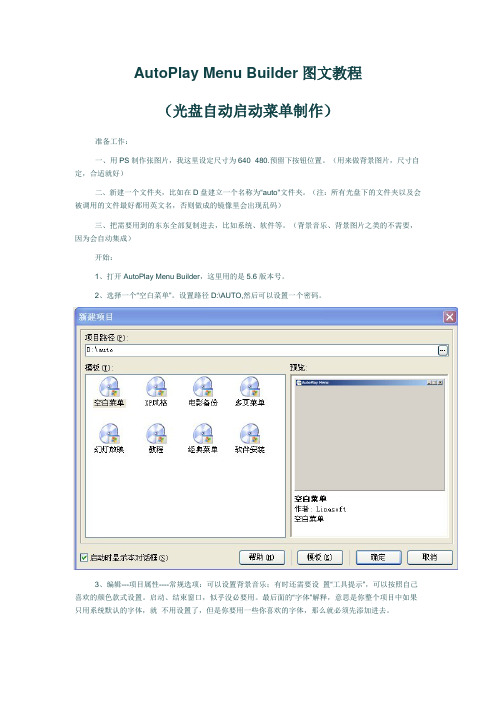
AutoPlay Menu Builder图文教程(光盘自动启动菜单制作)准备工作:一、用PS制作张图片,我这里设定尺寸为640×480.预留下按钮位置。
(用来做背景图片,尺寸自定,合适就好)二、新建一个文件夹,比如在D盘建立一个名称为“auto"文件夹。
(注:所有光盘下的文件夹以及会被调用的文件最好都用英文名,否则做成的镜像里会出现乱码)三、把需要用到的东东全部复制进去,比如系统、软件等。
(背景音乐、背景图片之类的不需要,因为会自动集成)开始:1、打开AutoPlay Menu Builder,这里用的是5.6版本号。
2、选择一个“空白菜单”。
设置路径D:\AUTO,然后可以设置一个密码。
3、编辑---项目属性----常规选项:可以设置背景音乐;有时还需要设置“工具提示”,可以按照自己喜欢的颜色款式设置。
启动、结束窗口,似乎没必要用。
最后面的“字体”解释,意思是你整个项目中如果只用系统默认的字体,就不用设置了,但是你要用一些你喜欢的字体,那么就必须先添加进去。
4、按查看--选项--去掉显示网格--勾选创建光盘图标文件和创建可独立运行的执行文件。
5、素材库--背景--添加第一步制作的图片---用鼠标双击或者按住图片拉进自动运行菜单,并把外框拉到合适大小,(640×480,这个由一开始PS的图片尺寸来定)6、右边的属性--把标题改成个性化的名称,比如无境综合软件盘。
7、添加按钮,选择一个外观比较好看的,或者自己PS一个,双击--拉到合适的位置,右边属性输入标题文字,设置字体大小,按钮大小、外观颜色。
8、继续添加需要用到的按钮。
(可以克隆第一个做好的按钮,好处是大小形状不会不相同),把各个按钮拉到平均位置。
(按住按钮有尺寸位置可看)。
9、右边设置动作---设置动作类型,比如第一个“综合盘说明”则类型为打开文档,(说明文档的路径必须是在D:\AUTO文件夹里面。
D:\AUTO即代表为光盘目录)10、在主页面右键添加新页面,命名。
DVD-lab PRO 1.6版教程
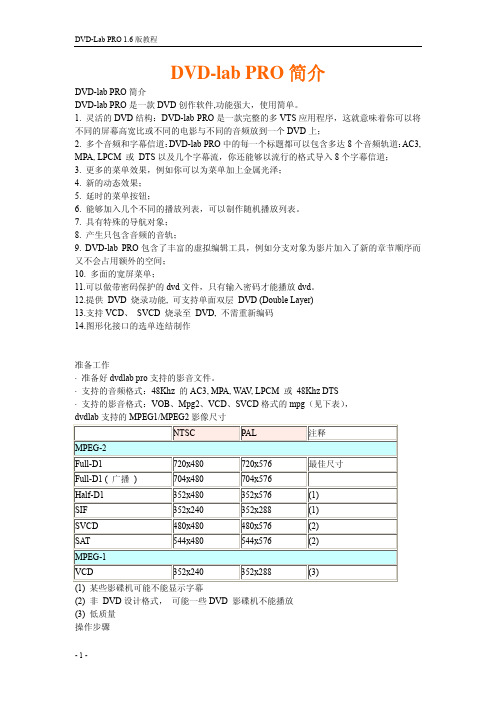
DVD-lab PRO简介DVD-lab PRO简介DVD-lab PRO是一款DVD创作软件,功能强大,使用简单。
1. 灵活的DVD结构:DVD-lab PRO是一款完整的多VTS应用程序,这就意味着你可以将不同的屏幕高宽比或不同的电影与不同的音频放到一个DVD上;2. 多个音频和字幕信道:DVD-lab PRO中的每一个标题都可以包含多达8个音频轨道:AC3, MPA, LPCM 或 DTS以及几个字幕流,你还能够以流行的格式导入8个字幕信道;3. 更多的菜单效果,例如你可以为菜单加上金属光泽;4. 新的动态效果;5. 延时的菜单按钮;6. 能够加入几个不同的播放列表,可以制作随机播放列表。
7. 具有特殊的导航对象;8. 产生只包含音频的音轨;9. DVD-lab PRO包含了丰富的虚拟编辑工具,例如分支对象为影片加入了新的章节顺序而又不会占用额外的空间;10. 多面的宽屏菜单;11.可以做带密码保护的dvd文件,只有输入密码才能播放dvd。
12.提供 DVD 烧录功能, 可支持单面双层DVD (Double Layer)13.支持VCD、 SVCD 烧录至 DVD, 不需重新编码14.图形化接口的选单连结制作准备工作· 准备好dvdlab pro支持的影音文件。
· 支持的音频格式:48Khz 的AC3, MPA, WA V, LPCM 或 48Khz DTS· 支持的影音格式:VOB、Mpg2、VCD、SVCD格式的mpg(见下表),dvdlab支持的MPEG1/MPEG2影像尺寸NTSC PAL 注释MPEG-2最佳尺寸720x576Full-D1 720x480Full-D1 ( 广播 ) 704x480 704x576(1)Half-D1 352x480352x576(1)352x288SIF 352x240(2)480x576SVCD 480x480(2)544x576SAT 544x480MPEG-1(3)VCD 352x240352x288(1) 某些影碟机可能不能显示字幕(2) 非 DVD设计格式,可能一些DVD 影碟机不能播放(3) 低质量操作步骤1、运行 DVD-Lab Pro, 选择项目格式. 根据需要选择PAL(NTSC)制式及正常(或其他项目)默认项目2、进入主画面并出现如下窗口①素材资源窗口 (Asset)②项目窗口 (Project)③影音窗口(Movie)④菜单制作窗口 (Main)⑤图形化连接制作窗口(Connection)⑥预览窗口 (Preview)3、导入影音文件素材在素材资源窗口上, 按下红圈内文件导入工具图标, 将影像文件 (vob、mpv、m2v、vcd/svcd 格式的mpg),声音文件 (*.mpa、 m2a、 ac3、dts、 wav...)导入素材资源区。
DVD菜单制作

有时候我们买来一些DVD影碟会放置在DVD机上播放的时候会发现有DVD菜单,用在一些电视剧或者多MV,多电影章节上很方便,那有没有办法找一个刻录dvd软件能带这样的菜单制作呢?
我发现网上有很多这样的DVD菜单制作软件,不过是单独制作菜单,不带能顺便光盘刻录的,大家想,如果有这样一款的能带刻录又能制作DVD菜单的,那是多么方便的一个软件。
后来,我终于找到一款可以制作DVD菜单的刻录软件,那就是狸窝DVD光盘刻录视频软件。
我们且不说他的技术如何,来看看刻录软件下载后它的的DVD菜单制作方面,软件自带的各种风格样式主题菜单模板(标准,商业,教育,节日,自然,其他,自定义):
自定义菜单方面:能选择自己的想要的图片当背景图片,背景视频跟背景音乐可能相对应添加:
在菜单中的按钮跟标题文字也可以随使用者来自定义按钮跟文字的大小颜色:
有这样一款光盘刻录软件的话,刻录出来的DVD光盘赏心悦目有木有!能通过DVD菜单的来选取自己随意想看的一个视频章节,比传统DVD影碟更多加一份吸引力!。
Premiere pro 中DVD菜单的设置
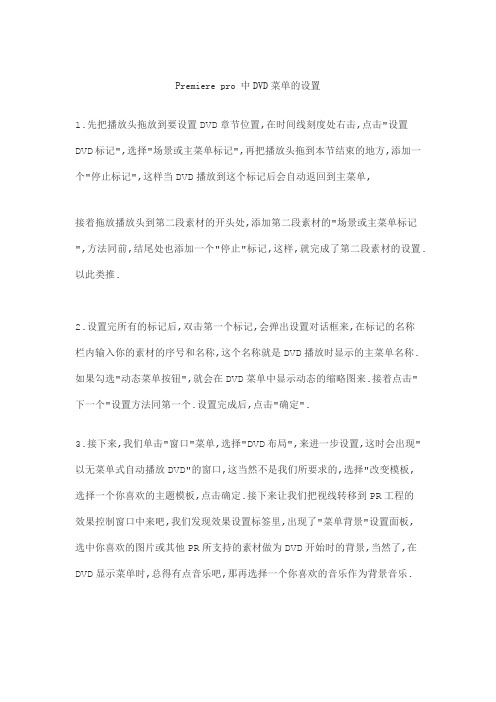
Premiere pro 中DVD菜单的设置1.先把播放头拖放到要设置DVD章节位置,在时间线刻度处右击,点击"设置DVD标记",选择"场景或主菜单标记",再把播放头拖到本节结束的地方,添加一个"停止标记",这样当DVD播放到这个标记后会自动返回到主菜单,接着拖放播放头到第二段素材的开头处,添加第二段素材的"场景或主菜单标记",方法同前,结尾处也添加一个"停止"标记,这样,就完成了第二段素材的设置.以此类推.2.设置完所有的标记后,双击第一个标记,会弹出设置对话框来,在标记的名称栏内输入你的素材的序号和名称,这个名称就是DVD播放时显示的主菜单名称.如果勾选"动态菜单按钮",就会在DVD菜单中显示动态的缩略图来.接着点击"下一个"设置方法同第一个.设置完成后,点击"确定".3.接下来,我们单击"窗口"菜单,选择"DVD布局",来进一步设置,这时会出现"以无菜单式自动播放DVD"的窗口,这当然不是我们所要求的,选择"改变模板,选择一个你喜欢的主题模板,点击确定.接下来让我们把视线转移到PR工程的效果控制窗口中来吧,我们发现效果设置标签里,出现了"菜单背景"设置面板,选中你喜欢的图片或其他PR所支持的素材做为DVD开始时的背景,当然了,在DVD显示菜单时,总得有点音乐吧,那再选择一个你喜欢的音乐作为背景音乐.4.接下来,再回到DVD布局窗口中来,预览一下你的作品.看看有什么不妥的地方,再加以修改,最后输出或直接刻录成光盘.以上所谓的方法,只能算是我自己的方法,意在抛砖引玉.错误之处还望指正.以便我们共同提高.。
多碟片导航 创建交互式DVD和蓝光菜单
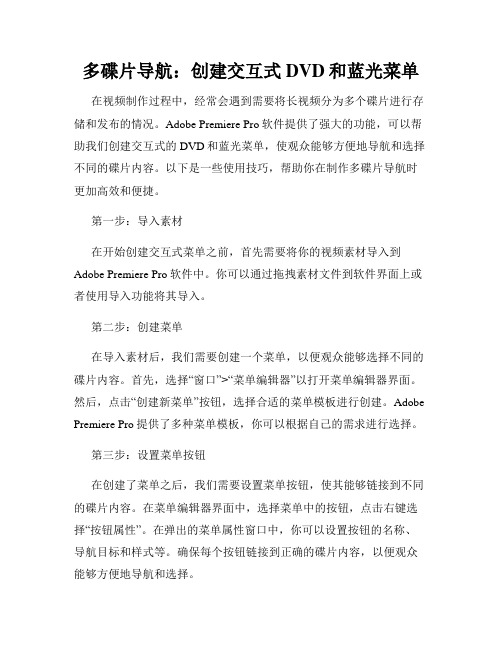
多碟片导航:创建交互式DVD和蓝光菜单在视频制作过程中,经常会遇到需要将长视频分为多个碟片进行存储和发布的情况。
Adobe Premiere Pro软件提供了强大的功能,可以帮助我们创建交互式的DVD和蓝光菜单,使观众能够方便地导航和选择不同的碟片内容。
以下是一些使用技巧,帮助你在制作多碟片导航时更加高效和便捷。
第一步:导入素材在开始创建交互式菜单之前,首先需要将你的视频素材导入到Adobe Premiere Pro软件中。
你可以通过拖拽素材文件到软件界面上或者使用导入功能将其导入。
第二步:创建菜单在导入素材后,我们需要创建一个菜单,以便观众能够选择不同的碟片内容。
首先,选择“窗口”>“菜单编辑器”以打开菜单编辑器界面。
然后,点击“创建新菜单”按钮,选择合适的菜单模板进行创建。
Adobe Premiere Pro提供了多种菜单模板,你可以根据自己的需求进行选择。
第三步:设置菜单按钮在创建了菜单之后,我们需要设置菜单按钮,使其能够链接到不同的碟片内容。
在菜单编辑器界面中,选择菜单中的按钮,点击右键选择“按钮属性”。
在弹出的菜单属性窗口中,你可以设置按钮的名称、导航目标和样式等。
确保每个按钮链接到正确的碟片内容,以便观众能够方便地导航和选择。
第四步:创建章节如果你的长视频有多个章节,你可以在菜单编辑器界面中创建章节。
选择“菜单章节”选项卡,点击“创建新章节”按钮,然后在弹出的窗口中输入章节名称和所属的片段。
第五步:设置导航在创建了按钮和章节之后,我们需要设置菜单的导航方式,使观众能够方便地浏览和选择不同的碟片内容。
选择“菜单导航”选项卡,在导航编辑器界面中,你可以设置默认的导航焦点位置、导航按钮的样式和导航过渡效果等。
第六步:导出菜单完成菜单的创建和设置后,我们需要将其导出为可用于DVD或蓝光制作的格式。
选择“文件”>“导出”>“导出菜单”,然后在弹出的窗口中选择合适的输出格式和存储位置进行导出。
- 1、下载文档前请自行甄别文档内容的完整性,平台不提供额外的编辑、内容补充、找答案等附加服务。
- 2、"仅部分预览"的文档,不可在线预览部分如存在完整性等问题,可反馈申请退款(可完整预览的文档不适用该条件!)。
- 3、如文档侵犯您的权益,请联系客服反馈,我们会尽快为您处理(人工客服工作时间:9:00-18:30)。
如何制作dvd光盘动态菜单
在多个视频刻录光盘时,你可以自制精美漂亮的光盘菜单,通过这个菜单,用户可以非常方便的找到自己要播放的视频文件,同时也能让视频光盘更加精彩。
那么制作菜单用什么软件最好?小编推荐具有专业水准的狸窝DVD刻录软件,支持DVD菜单制作,满足您全方位的制作要求。
用鼠标点几下,你就可以轻松制作菜单了。
分享DVD菜单制作教程,光盘菜单制作秘籍,你也赶紧体验一下吧。
准备好:刻录软件、DVD刻录机、空白刻录盘,还有你的刻录文件。
就可以开始操作了。
打开狸窝刻录光盘软件,点击左上方的“添加视频”,打开浏览文件夹并将需要的视频都导入进来。
添加成功后,可以使用视频编辑、视频预览等功能,如图所示,菜鸟刻录DVD方法。
光盘开始菜单设置。
如图所示,可以主界面右边进行设置快速选择菜单及预览菜单。
在右上方有一个“停用菜单”的按钮(点击停用的话,刻录的光盘播放时会自动播放视频),还有“设计菜单”按钮,点击进入自定义编辑界面,下面要详细说的。
自定义设计菜单(菜单设计器),子菜单的编辑。
总编辑选项有主题、背景、按钮、标题、高级选项。
以下图文了解一下。
“主题”选项,样式分类为标准、商业、教育、节日、自然、其他、自定义。
这个其实在主界面也可以选择的。
其中自定义就是我们设计后保存在这里的菜单样式。
“背景”选项,可以设置背景图片和背景音乐(默认已带有一个音乐),其中背景图片的选择有几种:一、可选用系统提供的,二、设计三种颜色的组合图片,三、本地电脑上的图片(gif、png、jpg等格式),四、某一视频中的视频画面。
“按钮”选项,是对视频框架和图标样式的设置,有很多种,在右边编辑相应片选择后,在左边预览区可以看到效果。
预览区中的框架是可以用鼠标拖动其位置,和调整其大小的哦。
“标题”选项,在预览窗口点击一个目标,然后可以在目标下方输入新的标题(重命名),可以设置标题文字的字体、大小、颜色、等。
同样预览区中的文字也可以移动的。
“高级选项”,设置菜单属性和选中菜单项的样式。
如图所示,其中章节数是指一页中显示多少个视频文件。
主菜单的编辑。
它跟子菜单的编辑一样的。
可以设置按钮的样式,还有背景图片、文字样式等。
最后编辑好的菜单,我们可以将它保存起来,方便下次再使用。
如图所示,点击“添加”按钮,即可保存在主题的“自定义”中。
PS:背景图片最好统一保存在一个固定的文件夹中,不要移动了。
回到主界面,点击右下角的“刻录到DVD”按钮,选择“刻录到”为刻录机(刻录光驱位置),电视制式为PAL(软件默认设置),卷标也就是光盘名称啦。
其它可设置也可不设置。
最后,放到空白刻录盘,点击“立即刻录”按钮,软件就跳转到如下图所示的界面,同时开始执行相关刻录程序。
接下来,你就不需要再操作什么了,稍等片刻,软件刻录完毕。
刻录机弹出刻好的光盘。
视频刻录到光盘成功!相同视频刻录多张DVD光盘。
制作好的光盘放到影碟机上播放看看效果吧。
你会看到,在开始显示的界面就是光盘的主菜单了。
打开软件,如下图所示,先“添加视频文件”,只要光盘装得下,这文件数量随意,我这里添加了两个视频。
在界面右边有个菜单设置栏,可通过向左或向右的三角小按钮,快速选择一个菜单模板。
荐:自定义个性十足的DVD菜单模板
选中某一视频文件,再点击“菜单短片”选项。
进入菜单缩略图设置窗口,如下图,这里启用视频,默认的会选择视频开始前30秒的片段。
我们可以自定义,可输入精确数值节选其中某段。
或手动通过左下方的设置起点/终点按键来选择播放的视频片段,然后点击“应用”-“关闭”。
返回主界面,再按上述两步的操作方法,对其它的视频文件进行自定义菜单缩略图的视频短片。
接下来,如下图,在输出目录中选择刻录机/刻录光驱的位置,其它还有如写入速度、刻录光盘的份数。
最后放入准备好的空白DVD刻录盘,就可以点击“刻录”按钮,开始刻录了。
软件自动开始制作DVD,进程如下图所示,稍等片刻。
文件越大,刻的时间也相对越长些。
最后,提示“制作成功”!刻录好的光盘会从刻录机中自动弹出。
嘻嘻,一张视频光盘就制作好了。
我们来查看来制作光盘中菜单的效果如何吧,可以将光盘放到家用影碟机中,或者在电脑上用播放器如暴风影音来播放看看。
